Todo jogador deve poder jogar com seu controle favorito. Mas com tantas marcas e consoles concorrentes por aí, nem sempre é possível.
Se jogar no PC faz parte da sua rotina e seu controle favorito é um dos clássicos da Nintendo de antigamente, você está com sorte. A Valve tem trabalhado duro para garantir que o Steam seja compatível com o maior número possível de controladores, e a linha Nintendo Online Classics tem um lugar nessa lista.
últimas postagens
Como conectar seu controlador Nintendo clássico ao Steam
Conectar seu controle Nintendo Classic ao Steam começa com a proteção do próprio controle. Esses controladores estão disponíveis apenas para aqueles com assinaturas do Nintendo Switch Online. Portanto, se você ainda não possui um desses, aqui está tudo o que você precisa saber sobre o Nintendo Switch Online.
 Crédito da imagem: Nintendo/YouTube
Crédito da imagem: Nintendo/YouTube
Essa assinatura custa dinheiro, é claro, mas se você realmente quiser apenas o controle, basta cancelar sua assinatura do Nintendo Switch Online depois de colocar as mãos nele e todos sairão ganhando.
O próximo passo para usar seu controlador clássico da Nintendo para jogar jogos Steam é conectar seu controlador ao seu PC. Isso só pode ser feito via Bluetooth, portanto, se o seu computador não for compatível com Bluetooth, talvez seja necessário incluir um dongle Bluetooth em sua lista de compras.
Para conectar seu controlador Classic Nintendo ao seu PC via Bluetooth, abra as configurações do seu computador. Vá para Dispositivos, pressione Bluetooth e outros dispositivos e pressione Adicionar Bluetooth ou outro dispositivo. Escolha Bluetooth na lista suspensa.
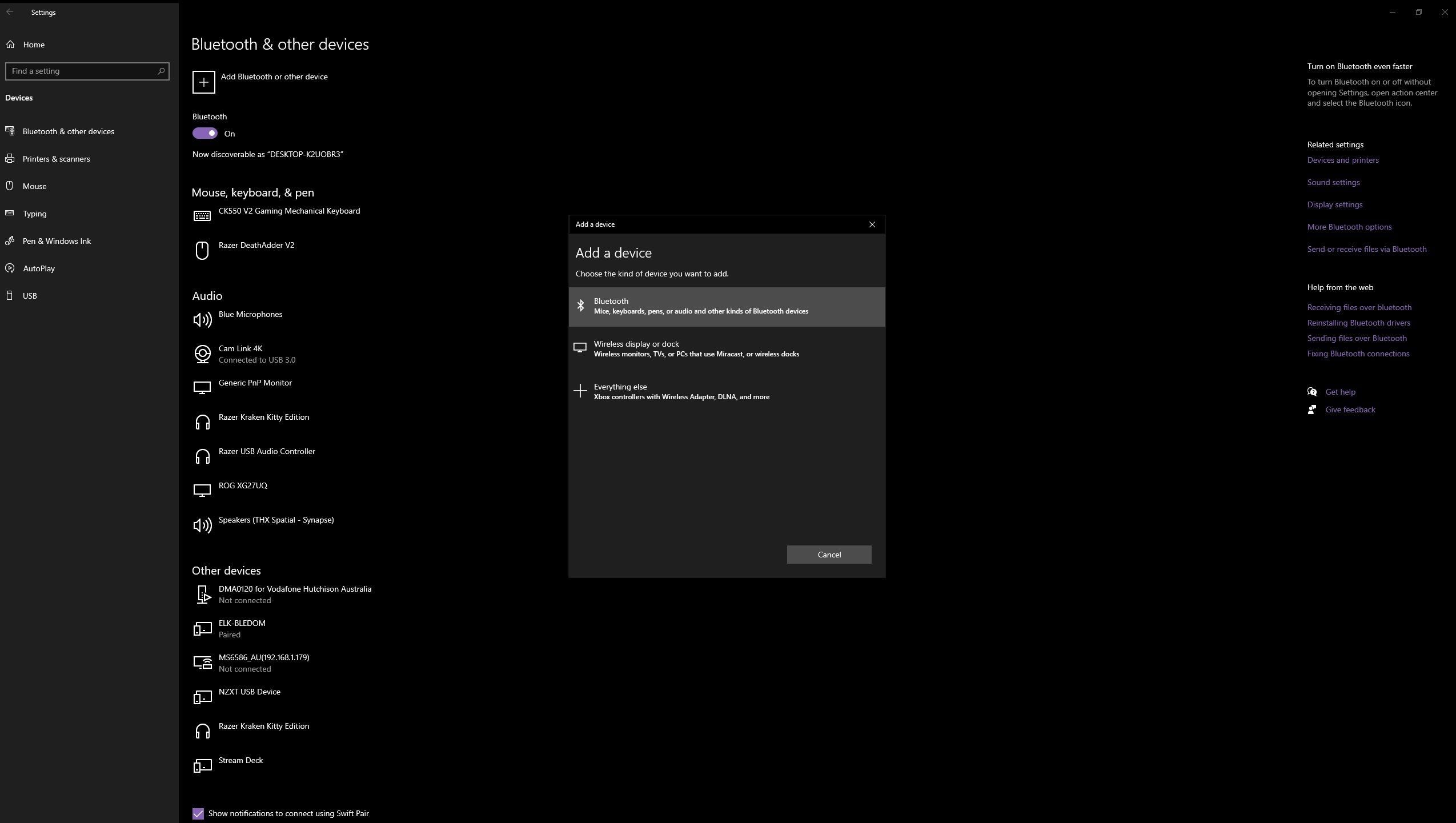
Seu computador começará a procurar por um sinal neste ponto, então pressione o botão de emparelhamento Bluetooth na parte superior do controlador para permitir que seu PC encontre e estabeleça a conexão. O botão de emparelhamento Bluetooth é o pequeno botão circular à direita do botão de captura de tela, ao lado da fileira de luzes. Mantenha o botão pressionado até que as luzes comecem a piscar em verde.
Assim que o PC encontrar o seu controle clássico da Nintendo, uma pequena janela pop-up aparecerá na tela mostrando o nome do seu controle. Neste caso, é o controlador N64, mas o nome pode diferir para você, dependendo do controlador clássico da Nintendo que você possui.
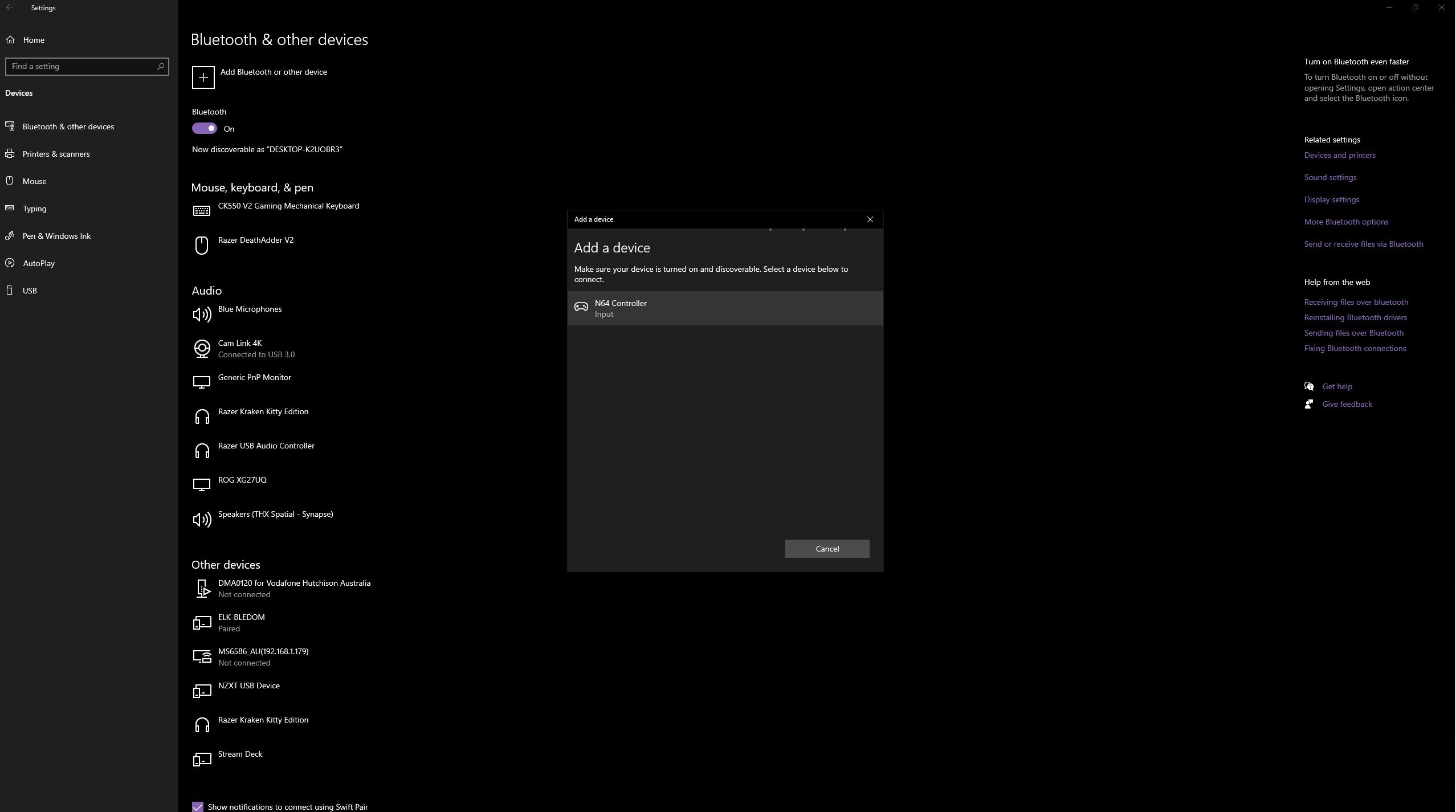
Clique com o botão esquerdo no nome do controlador para emparelhá-lo. Vale a pena notar aqui que o seu PC não vai se lembrar do controlador Classic Nintendo como faz com outros dispositivos Bluetooth, e este processo terá que ser repetido toda vez que você quiser conectar seu controlador ao seu PC.
Tudo o que resta fazer depois disso é abrir o Steam e começar a jogar. Se o seu controlador estiver conectado ao seu PC, o Steam o reconhecerá e se conectará a ele imediatamente. Não é necessário mais mexer.
Como configurar seu controlador Nintendo clássico para funcionar no Steam
Os controladores Classic Nintendo podem ter alguns layouts de botões interessantes, especialmente quando se trata do controlador N64. Portanto, pode ser necessário configurar o layout do botão para garantir que tudo funcione da maneira que você deseja.
Existe uma opção de Layout de botão Nintendo nas configurações do seu controlador, mas isso apenas alterna os botões A, B, X e Y, que diferem de outros controladores principais. Se isso for suficiente para você, pressione o botão Steam no canto superior esquerdo e abra as Configurações. Pressione Controle e alterne Usar layout de botão Nintendo para a posição ligado.
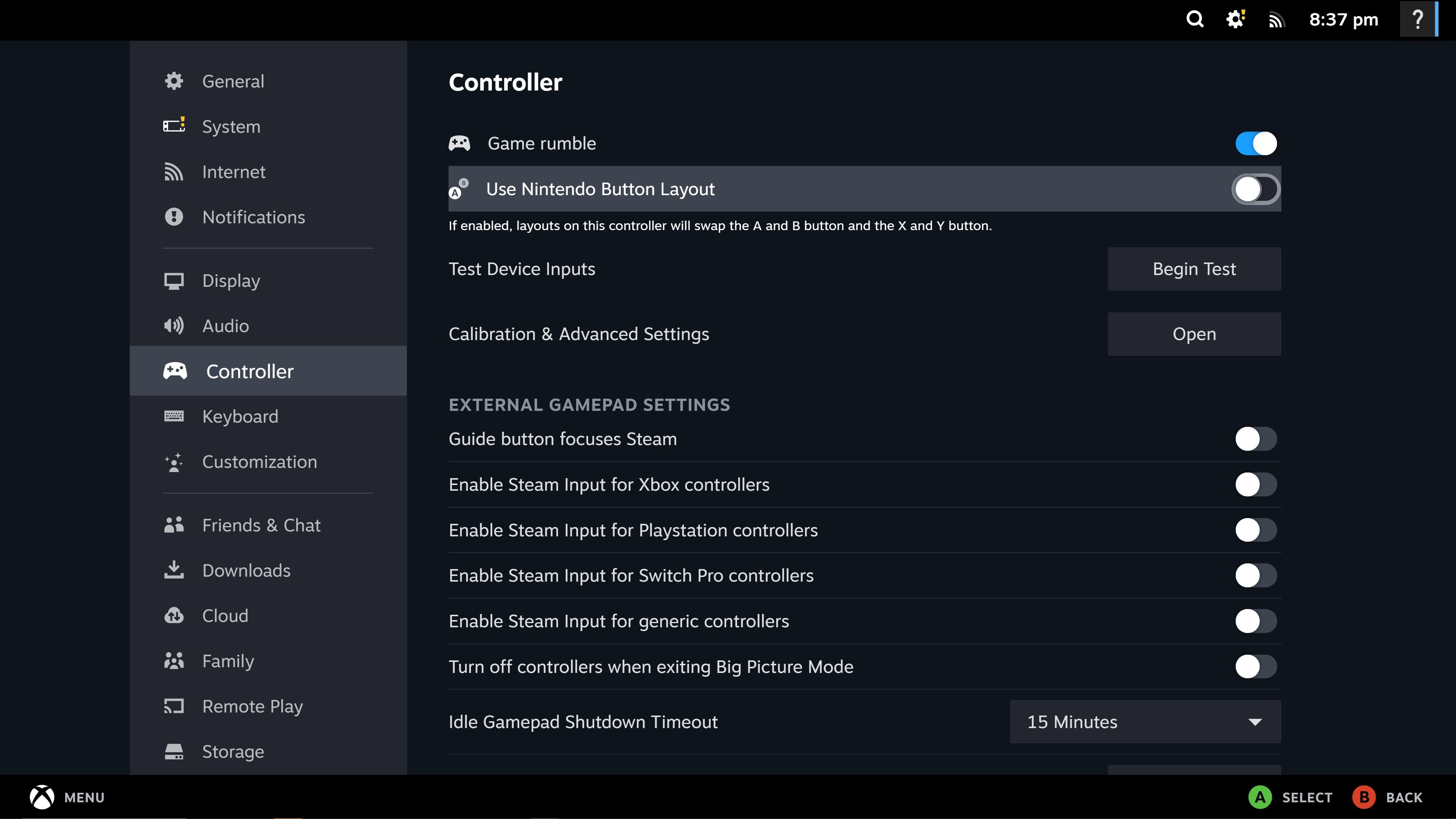
Para personalizar totalmente o layout do botão, acesse o modo Big Picture do Steam pressionando Exibir no menu na parte superior e selecionando o modo Big Picture.
Selecione o jogo que deseja jogar com seu controle Nintendo clássico e pressione o ícone do controle à direita para abrir as configurações do controle. Selecione Ativar entrada de vapor. Isso permite que você personalize totalmente o layout dos botões do seu controlador.
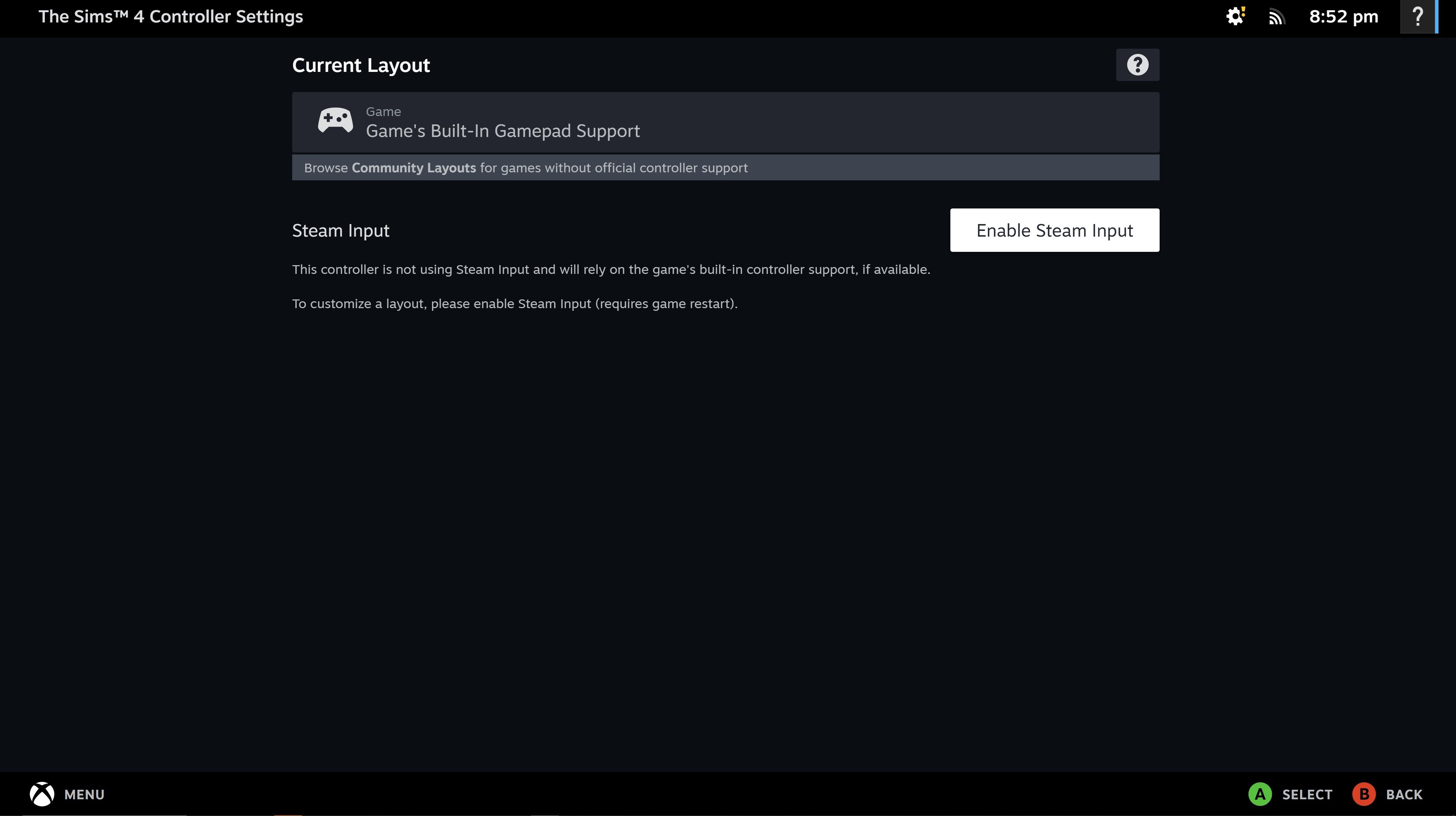
Para visualizar suas entradas atuais, selecione Visualizar Layout. Nessa tela, você pode ver o layout de botão padrão para saber com o que está trabalhando. Se houver algo que você gostaria de alterar, pressione o botão B para voltar e selecione Editar layout.

O menu Edit Layout é muito abrangente e contém todas as entradas de botão que você possa precisar. Pressione o grupo de botões que você deseja personalizar para ser levado para a próxima tela, onde você pode alterar individualmente cada um.
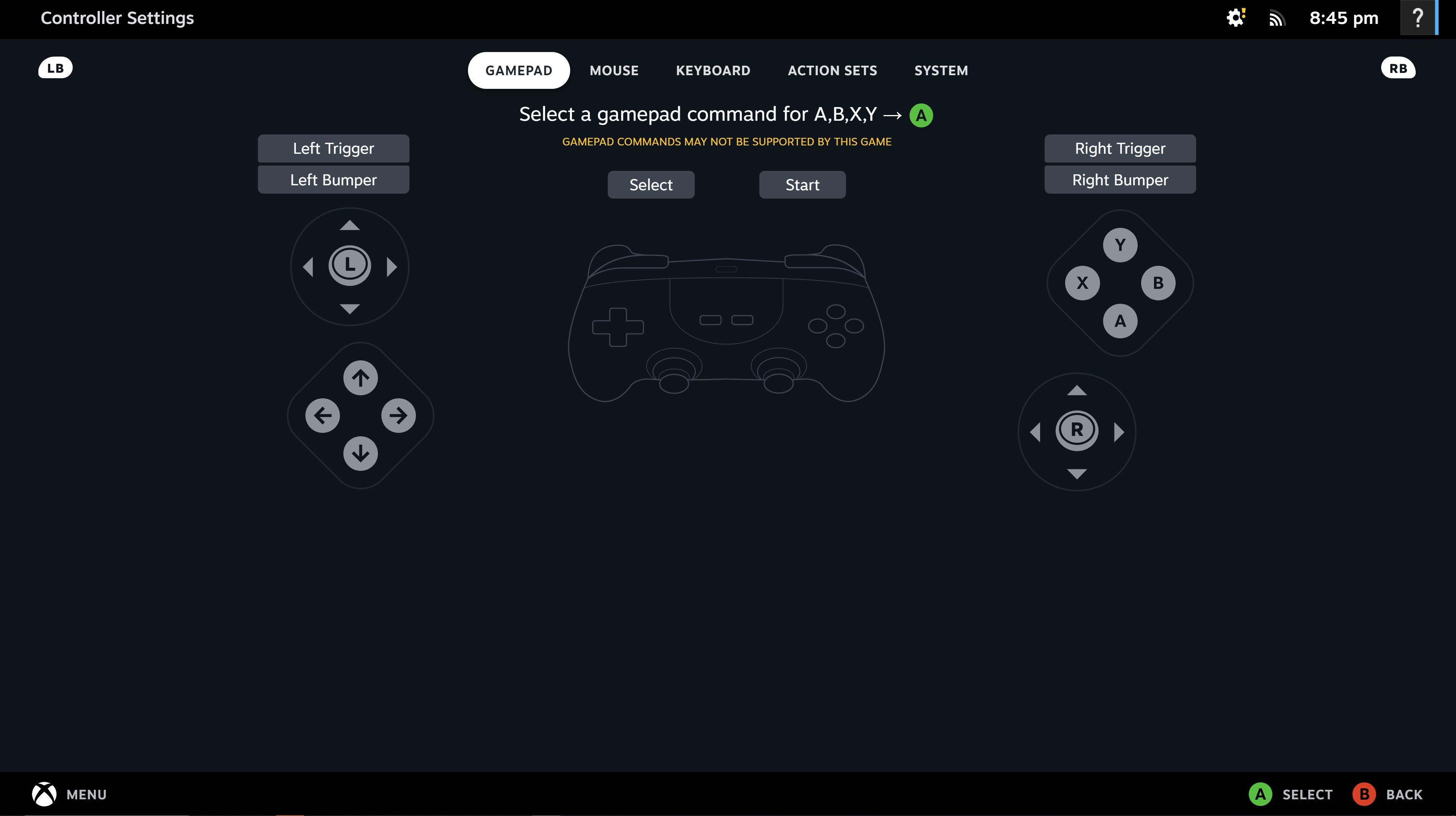
Pressionar os gatilhos esquerdo e direito alternará entre as entradas de teclado, mouse ou controlador para ajudá-lo a decidir qual layout de botão é melhor para você.
Sente-se, relaxe e aproveite a nostalgia
Os controladores clássicos da Nintendo não são os controladores mais ergonômicos do mundo, mas são sem dúvida divertidos de usar, especialmente quando você cria o layout de botão perfeito. E a melhor parte é que os recursos do Bluetooth permitem que você finalmente jogue a mais de alguns metros da tela!
Se você está procurando a aventura nostálgica perfeita para jogar no Steam com um de seus controladores clássicos da Nintendo, a coleção Klonoa Phantasy Reverie ou Shovel Knight: Treasure Trove são ótimas maneiras de usar bem seu controlador clássico.

